开启Adobe Photoshop软件,并汇入欲增加动感效果照片。
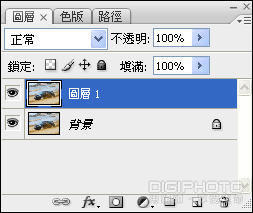
在图层面版上,按下Ctrl+J快捷键来复制背景图层。
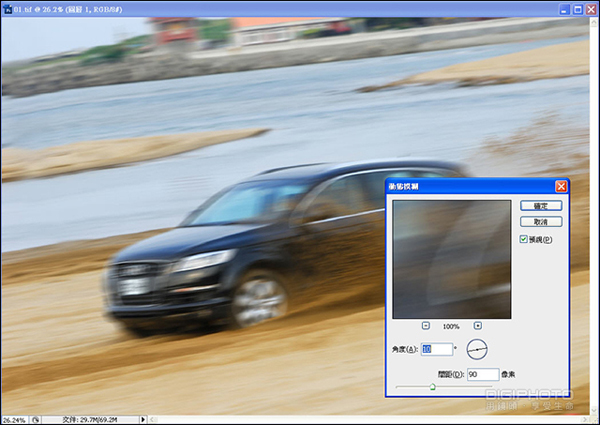
选择滤镜选单中的动感模糊选项(滤镜→模糊→动态模糊),接着调整窗口中的动态模糊取向角度及距离。(可依据不同被摄主体个别调整)。
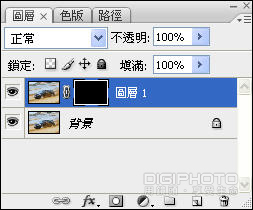
按住Alt键后,同时按下面版下方的加入图层屏蔽(Add Layer Mask)选项。

完成后,就会发现原本模糊的影像就会变得清晰。

点选工具列,并按下字母X键,让前背景变为白色。
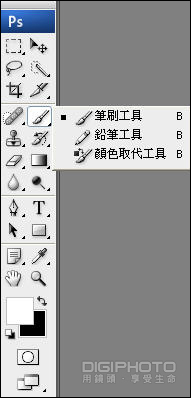
接着选取笔刷工具中的「铅笔工具」选项,并对着所需动感效果区域进行涂抹,如此一来,之前所新增的动感效果图层就会一一显露。

建议在进行主体边缘涂抹时,尽量将笔刷大小缩小,才能让衔接效果更为顺畅。



















